Trong lĩnh vực thính giác, có nhiều hoạt động khác nhau mà bạn có thể thực hiện. Bạn có thể làm cho âm thanh/nhạc nhanh hơn hoặc chậm hơn hoặc chỉnh sửa bằng một số phần mềm chỉnh sửa âm thanh. Tuy nhiên, một trong những cách độc đáo nhất để chỉnh sửa âm thanh là đặt nó ở chế độ đảo ngược. Có nhiều lý do tại sao bạn cần đảo ngược âm thanh. Nó có thể giúp bạn tạo ra âm thanh độc đáo hoặc đầu ra phức tạp, hoặc nó có thể giúp bạn khám phá ý nghĩa ẩn giấu. Vì vậy, nếu bạn muốn đảo ngược âm thanh, đây là bài viết bạn có thể tin tưởng. Bài đăng trên blog này sẽ cung cấp cho bạn các phương pháp hoàn chỉnh để âm thanh đảo ngược hiệu quả. Do đó, hãy đến đây và lấy mọi thông tin bạn cần.
Phần 1. Cách sử dụng Audacity để đảo ngược âm thanh
Audacity là một trong những phần mềm ngoại tuyến mà bạn có thể tải xuống để đảo ngược tệp âm thanh trên máy tính của mình. Chương trình này là một trình đảo ngược âm thanh hoàn hảo vì nó có phương pháp đơn giản và có thể duy trì chất lượng sau quá trình. Thêm vào đó, chương trình này hoàn toàn miễn phí. Với điều đó, bạn có thể tận hưởng tất cả các tính năng của chương trình mà không tốn một xu nào. Bên cạnh đó, bạn có thể chèn bất kỳ tệp âm thanh nào với bất kỳ định dạng nào khi sử dụng Audacity. Đó là vì nó có thể xử lý nhiều tệp khác nhau, chẳng hạn như MP3, M4A, OGG, M4A, v.v. Điều đó chỉ cho thấy Audacity sẽ không để bạn gặp phải sự cố về khả năng tương thích.
Ngoài ra, bạn cũng có thể sử dụng một số chức năng để cải thiện âm thanh của mình. Bạn có thể điều chỉnh âm lượng, độ trễ, độ mờ dần và nhiều hơn nữa, khiến nó trở thành một trong những biên tập âm thanh tốt nhất. Nhược điểm duy nhất là giao diện người dùng không hấp dẫn để vận hành. Nó trông giống như một phiên bản phần mềm cũ và cần được cập nhật. Nhưng dù sao, khi nói đến việc đảo ngược các tệp âm thanh, bạn có thể mong đợi một kết quả tốt từ công cụ này. Vì vậy, để tìm hiểu cách sử dụng Audacity để đảo ngược âm thanh, hãy làm theo quy trình dưới đây.
Bước 1Tải xuống và cài đặt phần mềm Audacity trên máy tính của bạn. Sau đó, sau khi hoàn tất quy trình cài đặt, bạn có thể bắt đầu chạy phần mềm trên màn hình để bắt đầu quy trình chính.
Bước 2Đi đến Tập tin phần từ giao diện trên cùng và nhấn Mở để thêm tệp âm thanh bạn muốn đảo ngược.
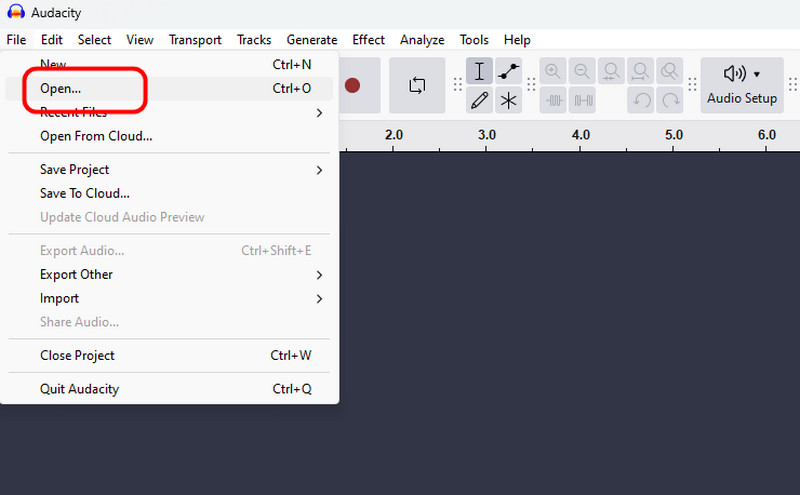
Bước 3Sau đó, bạn có thể chọn phần của bản nhạc bạn muốn đảo ngược. Bạn cũng có thể nhấn Ctrl + A phím để chọn tất cả. Sau đó, đi đến Biên tập phần và chọn Đặc biệt > Đảo ngược lựa chọn.
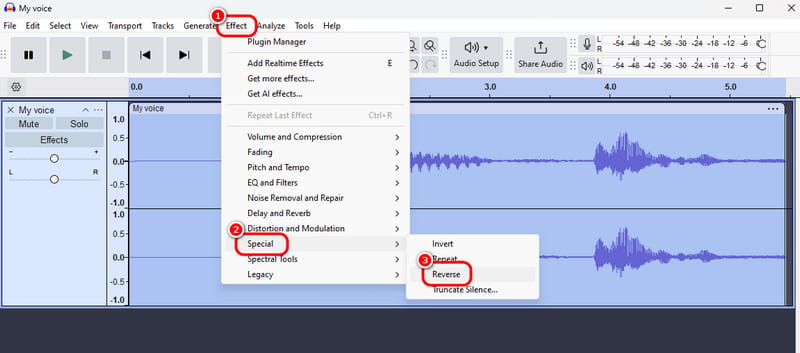
Bước 4Sau khi quá trình hoàn tất, bạn có thể kiểm tra đầu ra. Sau đó, để lưu âm thanh đã đảo ngược, hãy chuyển đến Tập tin > Lưu thành tùy chọn. Phương pháp này là cách tốt nhất để tìm hiểu cách đảo ngược âm thanh trên Audacity.
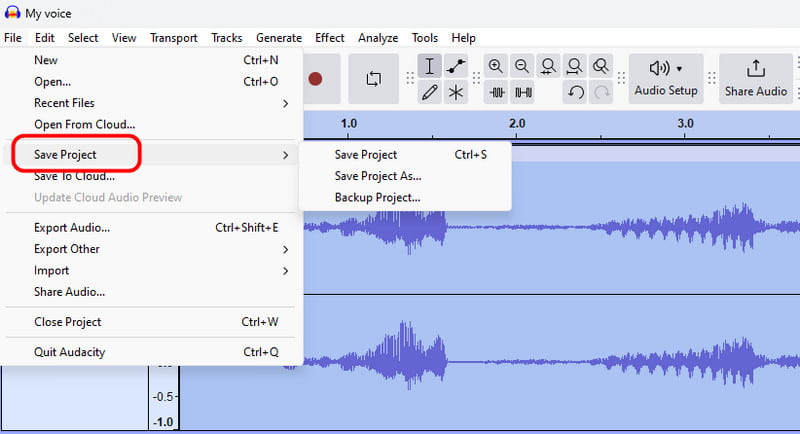
Phần 2. Đảo ngược âm thanh trên CapCut
Một công cụ tuyệt vời khác cho phép bạn đảo ngược âm thanh là CapCut. Nó hoàn hảo nếu bạn muốn lấy âm thanh từ video. Điểm tốt là bạn có thể dễ dàng thực hiện nhiệm vụ vì quy trình rất đơn giản. Với điều đó, cho dù bạn là người mới bắt đầu hay người dùng nâng cao, bạn có thể hoàn thành nhiệm vụ sau quy trình. Ngoài ra, bạn có thể sử dụng phần mềm trên nhiều nền tảng khác nhau. Bạn có thể truy cập CapCut trên máy tính, trình duyệt và thiết bị di động. Bạn cũng có thể sử dụng nhiều chức năng khác nhau để cải thiện tệp âm thanh của mình. Bạn có thể thêm hiệu ứng mờ dần vào và ra, tăng âm lượng, giảm tiếng ồn và điều chỉnh mức âm lượng chuẩn hóa. Tuy nhiên, cũng có những nhược điểm mà bạn có thể gặp phải khi sử dụng phần mềm. Nó không miễn phí, điều này đặt ra nhiều hạn chế khi sử dụng phiên bản miễn phí. Nhưng nếu bạn muốn đảo ngược một bản âm thanh từ video của mình, hãy sử dụng các bước dưới đây. Bạn sẽ học cách đảo ngược âm thanh bằng CapCut.
Bước 1Tải về Cắt mũ phần mềm để sử dụng phiên bản ngoại tuyến. Sau đó, chạy nó để mở giao diện chính của chương trình.
Bước 2Nhấp chuột Nhập khẩu để thêm tệp. Sau đó, kéo nó vào Mốc thời gian phần bên dưới.
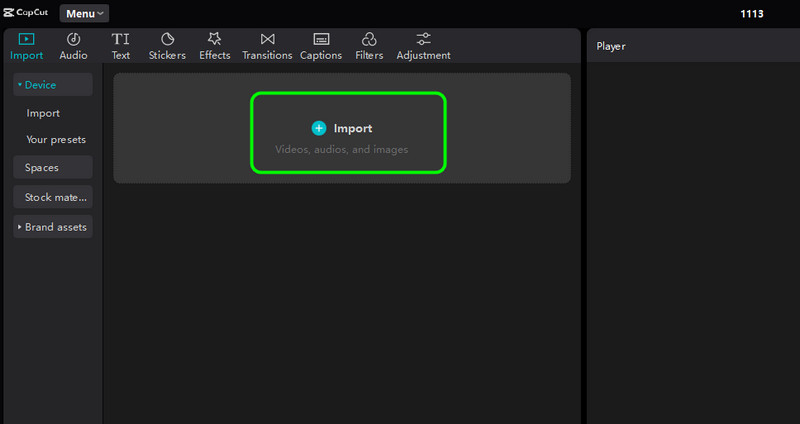
Bước 3Sau đó, từ phần trên cùng của tệp, nhấp vào Đảo ngược chức năng để bắt đầu quá trình đảo ngược. Sau đó, đợi vài giây để có kết quả đầu ra.
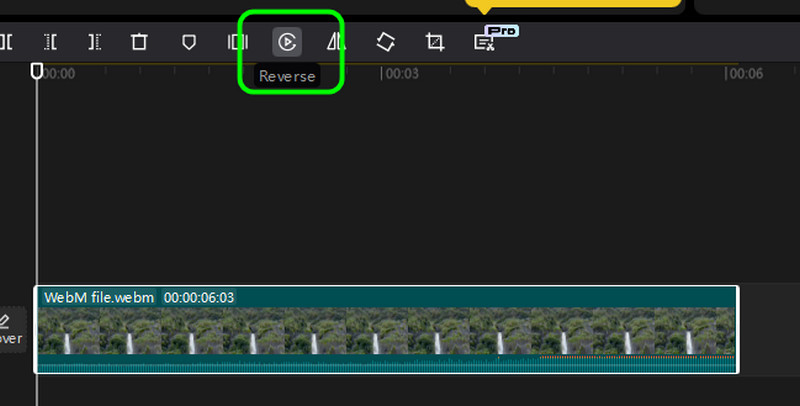
Bước 4Sau đó, nhấp chuột phải vào tệp và chọn Trích xuất âm thanh tùy chọn để lấy bản âm thanh.
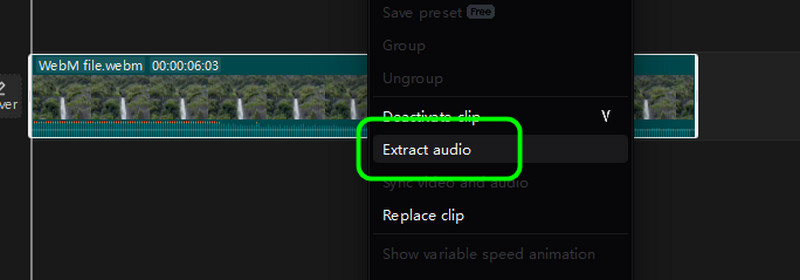
Bước 5Sau khi có được bản âm thanh được đảo ngược, bạn có thể lưu tệp bằng cách nhấn vào Xuất khẩu nút phía dưới.
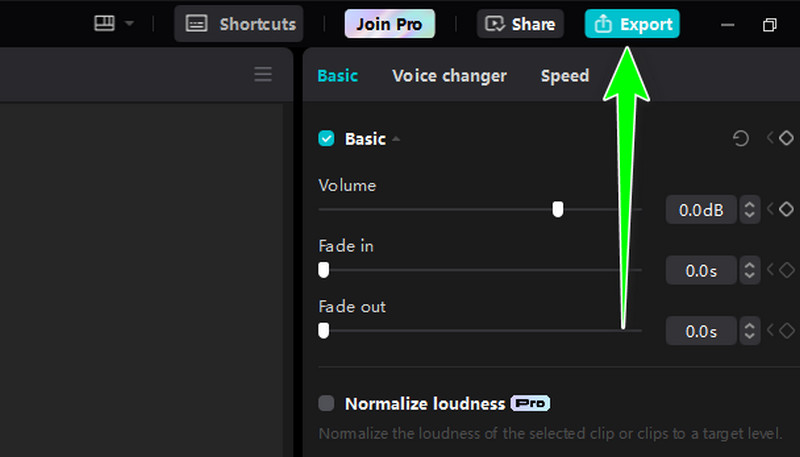
Phần 3. Cách hiệu quả để đảo ngược âm thanh trực tuyến
Để đảo ngược âm thanh trực tuyến, hãy sử dụng Trình đảo ngược MP3 trực tuyến. Trình đảo ngược âm thanh dựa trên web này có thể giúp bạn đảo ngược tệp của mình chỉ trong vài giây. Bạn cũng chỉ cần nhấp vài lần để có được đầu ra mong muốn, giúp mọi người dùng đều thuận tiện. Trình đảo ngược âm thanh và tải lên nhanh chóng. Nhờ đó, bạn có thể tiết kiệm nhiều thời gian hơn khi xử lý tệp của mình.
Hơn nữa, nó cũng có thể hỗ trợ nhiều định dạng khác nhau. Nó bao gồm MP3, WAV, WMA, OGG, FLAC, AAC, AMR, v.v. Nhược điểm duy nhất là nhiều quảng cáo xuất hiện trên màn hình khi đảo ngược tệp âm thanh. Nhưng nếu bạn muốn sử dụng công cụ để tìm hiểu cách đảo ngược âm thanh hiệu quả, hãy xem hướng dẫn bên dưới.
Bước 1Tìm kiếm Trình đảo ngược MP3 trực tuyến trên trình duyệt của bạn. Sau đó, nhấn Chọn tập tin nút để đính kèm tệp âm thanh bạn muốn đảo ngược.

Bước 2Sau khi thêm tệp âm thanh, bạn có thể nhấp vào Đảo ngược nó nút để bắt đầu quy trình chính.

Bước 3Nhấp chuột Tải xuống để lưu âm thanh đã đảo ngược trên thiết bị của bạn cho quá trình cuối cùng.
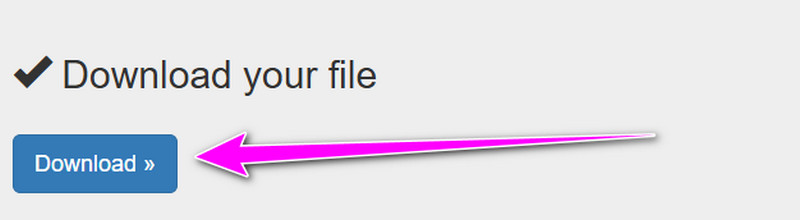
Phần thưởng: Trình đảo ngược video tốt nhất mà bạn không nên bỏ lỡ
Sau khi đảo ngược tệp âm thanh, bạn có thể muốn biết trình đảo ngược video tốt nhất mà bạn có thể truy cập trên thiết bị của mình. Nếu vậy, chúng tôi khuyên bạn nên sử dụng AVAide Video Converter. Khi đảo ngược video của bạn, bạn có thể tin tưởng vào phần mềm này vì nó cung cấp quy trình hiệu quả nhất để có được kết quả mong muốn của bạn. Nó thậm chí có thể cung cấp giao diện người dùng dễ hiểu, giúp mọi người dùng dễ tiếp cận hơn. Điểm tốt là bạn có thể chọn phần video bạn muốn phát ngược. Với điều đó, bất kể bạn chỉnh sửa tệp video của mình như thế nào, bạn đều có thể thực hiện tác vụ một cách chính xác. Xem các phương pháp bên dưới nếu bạn muốn tìm hiểu cách đảo ngược video một cách hoàn hảo.
Bước 1Phóng AVAide Video Converter trên máy tính Windows hoặc Mac của bạn.

Hãy thử nó Đối với Windows 7 trở lên
 An toàn tải
An toàn tải
Hãy thử nó Dành cho Mac OS X 10.13 trở lên
 An toàn tải
An toàn tảiBước 2Từ giao diện, điều hướng đến Hộp công cụ và chọn Trình quay video tính năng.
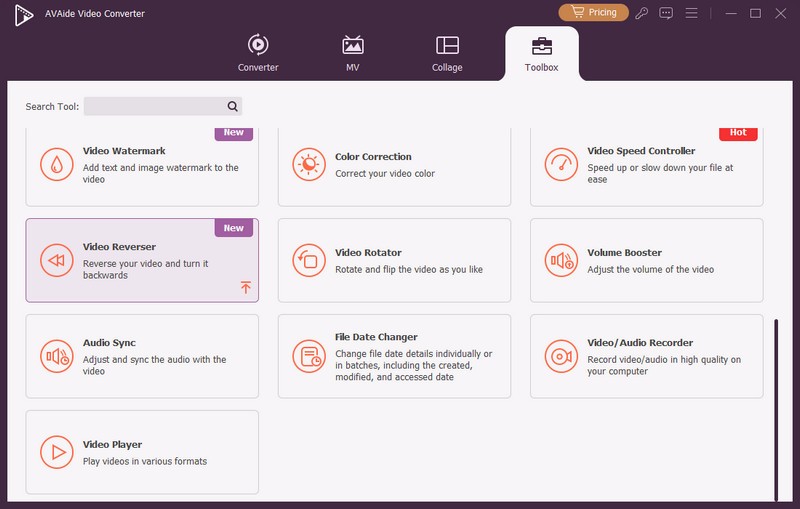
Bước 3Sau đó, nhấp vào Thêm nút từ giao diện để thêm video bạn muốn phát ngược lại.

Bước 4Sau khi thêm video, bạn sẽ có thể chọn phần video mà bạn muốn phát ngược lại. Bạn cũng có thể chọn tất cả để đảo ngược toàn bộ video. Nhấp vào Xuất khẩu để lưu video đã đảo ngược.
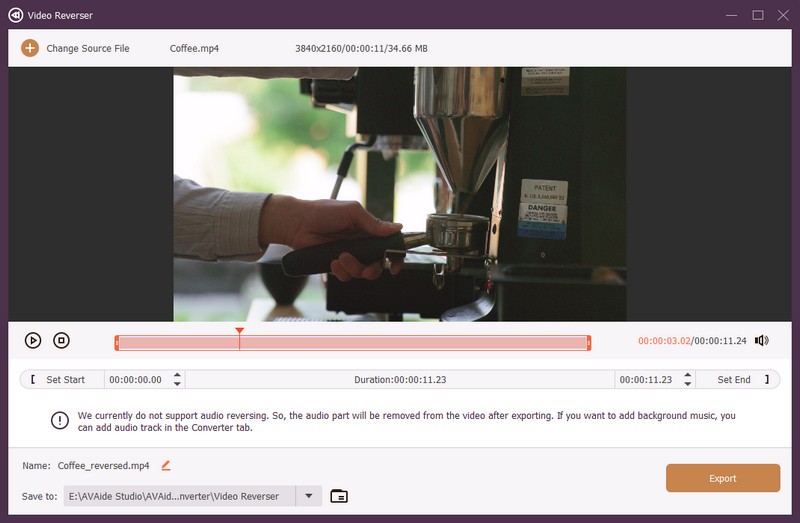
Để học cách tốt nhất cách đảo ngược âm thanh, bạn có thể nhận được tất cả các thủ tục tốt nhất và đáng tin cậy nhất từ bài đăng trên blog này. Hơn nữa, nếu bạn muốn đảo ngược video của mình với chất lượng tốt nhất, bạn có thể truy cập AVAide Video Converter. Với tính năng Video Reverser, bạn có thể phát video theo chiều ngược lại trong khi vẫn tận hưởng được chất lượng tuyệt vời mà nó mang lại.
Hộp công cụ video hoàn chỉnh của bạn hỗ trợ hơn 350 định dạng để chuyển đổi với chất lượng không mất dữ liệu.




